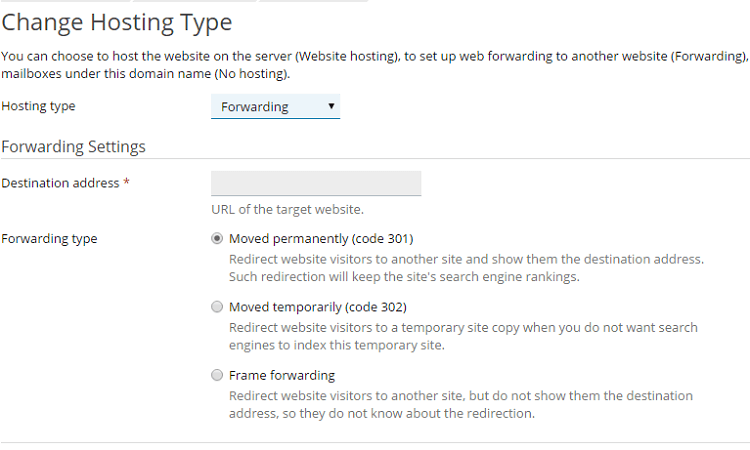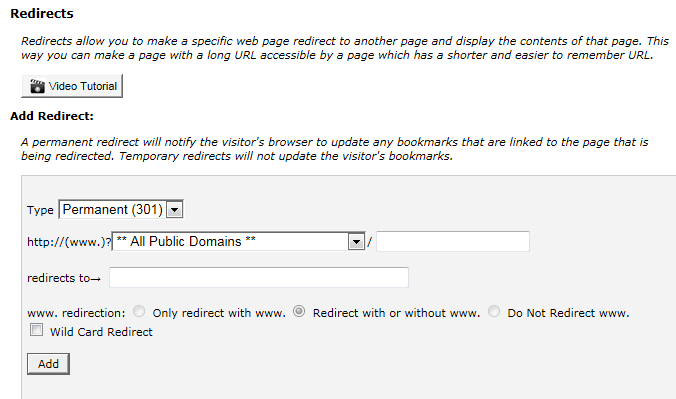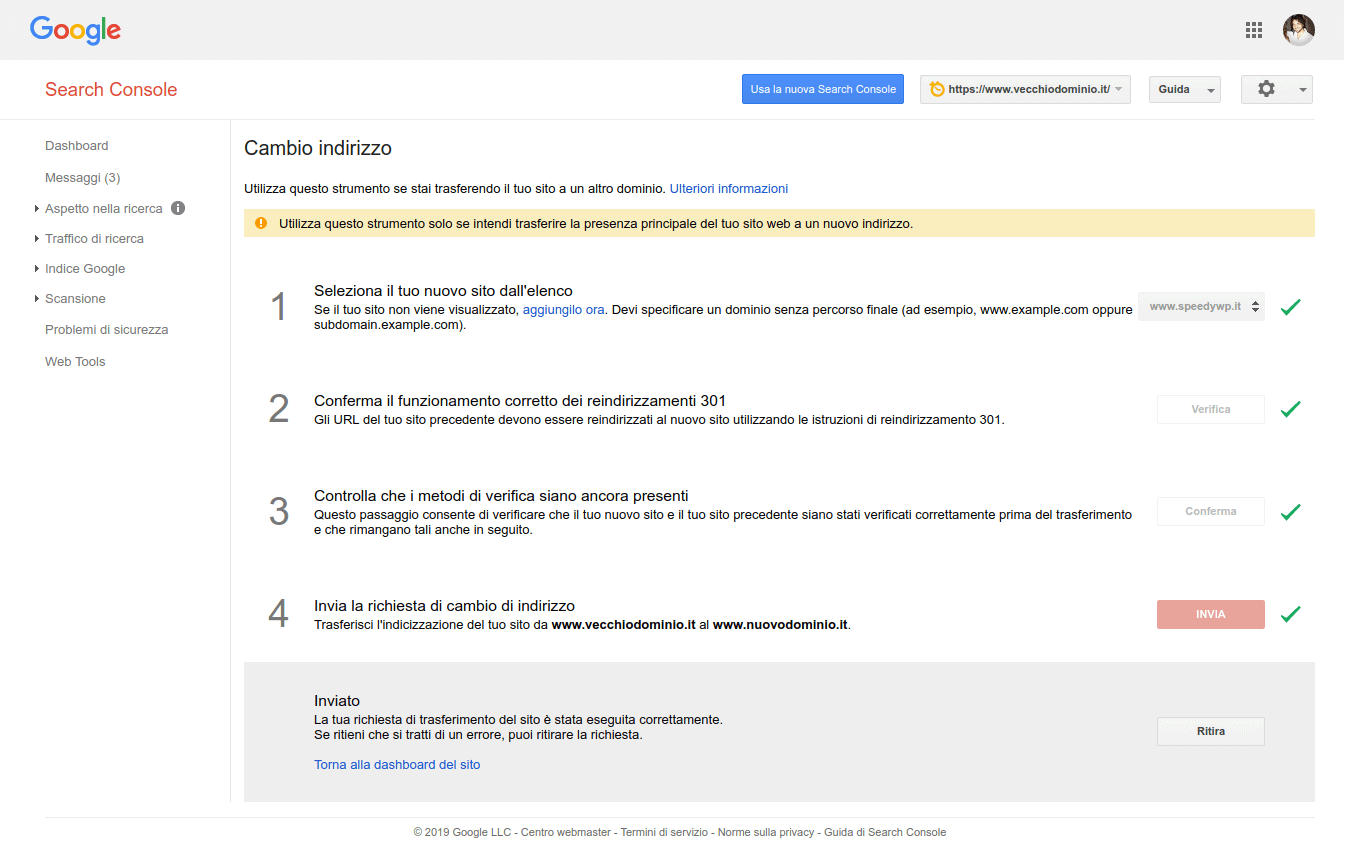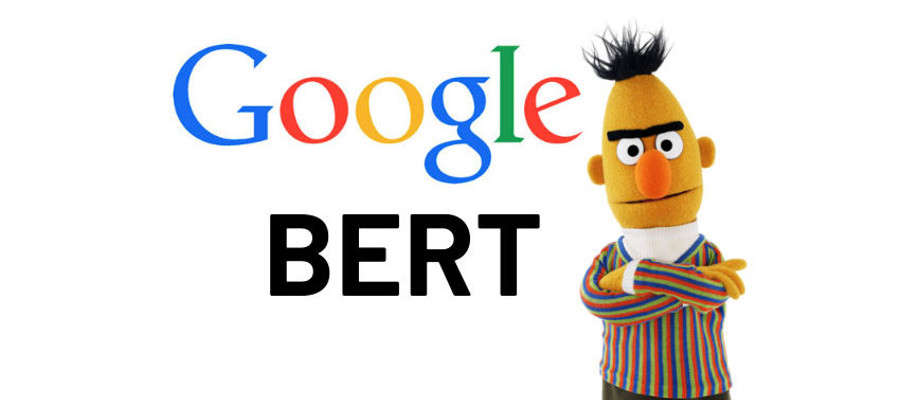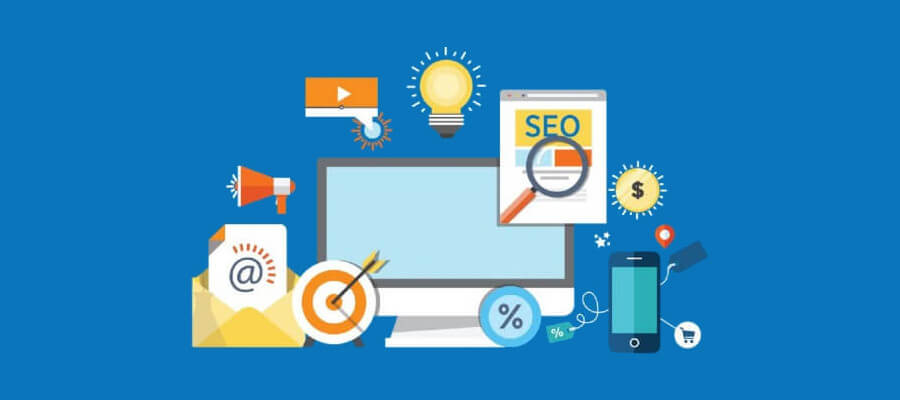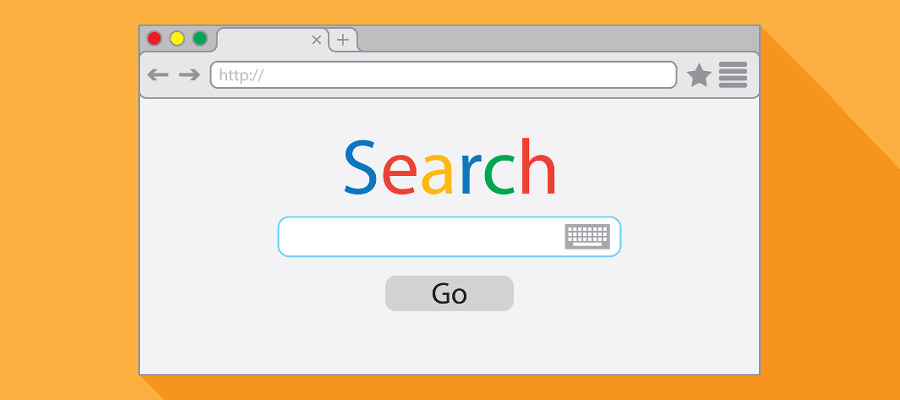Home » Blog » Guide tecniche » Come cambiare dominio senza impatti negativi sulla SEO
Come cambiare dominio senza impatti negativi sulla SEO

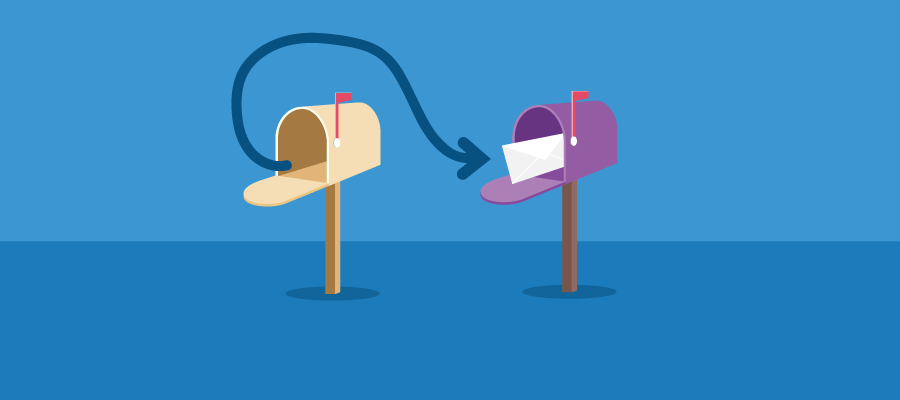
Devi effettuare una migrazione di dominio e non vuoi perdere i benefici acquisiti con il vecchio dominio dal punto di vista SEO? Questa è la guida che fa al caso tuo.
In questa guida imparerai come cambiare dominio senza alterare la SEO, a prescindere che sia tradizionale o SEO locale. È giusto che tu sappia però che potrebbe verificarsi un periodo di transizione durante il quale Google si impegnerà ad aggiornare i dati in SERP per cui il cambiamento non sarà mai immediato nonostante tutto.
Indice dei Contenuti
Effettua una copia identica del sito su nuovo dominio
La prima cosa che dovrai fare è realizzare una copia identica dell’attuale sito sul nuovo dominio. Per identica significa stesse URL, stessa struttura, stesso tutto.
Mediante dei software di migrazione effettua il cambio di tutte le URL da vecchionome.it a nuovonome.it ed una volta messo online utilizza crawler come Screaming Frog per identificare eventuali errori 404 o link interni che puntano ancora al vecchio dominio.
Se usi WordPress ti suggeriamo di installare il plugin Redirection per gestire eventuali altri futuri problemi riguardanti errori 404.
La copia è un’operazione molto delicata e fondamentale per la riuscita dell’intero processo. Se non sai farlo rivolgiti a personale esperto.
Una volta conclusa la copia, passiamo ad effettuare i redirect 301 dal vecchio sito al nuovo.
Redirect 301
Di redirect ve ne sono sostanzialmente di due tipi:
- Redirect 302: trattasi di reindirizzamenti temporanei, come ad esempio il redirect alla pagina work in progress o coming soon durante interventi di manutenzione del sito;
- Redirect 301: sono reindirizzamenti permanenti che indicano al motore di ricerca che la URL è stata spostata in modo definitivo presso altro indirizzo.
Volendolo spiegare in termini pratici è un po’ come quando nelle vetrine di un negozio, in vista di una ristrutturazione, vedi esposto il cartello “ci siamo temporaneamente trasferiti in via …”. Questo è il caso del redirect 302. Sai che solo per una questione temporanea il negozio si trova presso altro indirizzo.
Quando invece sulla stessa vetrina ti trovi di fronte ad un cartello del tipo “ci siamo trasferiti in via …” sai che non si tratta più di un trasferimento temporaneo ma definitivo. È il caso del redirect 301.
Per ovvi motivi in una migrazione va utilizzato il redirect di tipo 301. Per farlo correttamente va inserita una regola nel file .htaccess, se usi Apache, o nelle regole del server block, se usi Nginx.
Redirect 301 intero dominio con Apache
Con Apache, fare un redirect 301 dell’intero dominio su un nuovo dominio preservando il path, basta inserire il seguente codice in alto nel file .htaccess:
RewriteEngine On
RewriteBase /
RewriteCond %{HTTP_HOST} !nuovodominio.it$ [NC]
RewriteRule ^(.*)$ https://nuovodominio.it/$1 [L,R=301]
Avendo l’accortezza di cambiare nuovodominio.it con il nome reale del nuovo dominio.
Redirect 301 intero dominio con Nginx
Con Nginx, fare un redirect 301 dell’intero dominio su un nuovo dominio preservando il path, basta inserire il seguente codice nel server block subito dopo le direttive SSL (nel caso in cui utilizzi HTTPS):
return 301 https://nuovodominio.it$request_uri;
Quindi ad esempio:
server {
listen 443 ssl http2;
server_name vecchiodominio.it;
ssl_certificate /etc/letsencrypt/live/vecchiodominio.it/fullchain.pem;
ssl_certificate_key /etc/letsencrypt/live/vecchiodominio.it/privkey.pem;
return 301 https://nuovodominio.it$request_uri;
}
Redirect 301 intero dominio utilizzando il pannello DNS
Oltre ai metodi sopra descritti, alcuni provider consentono di effettuare il redirect 301 dell’intero dominio direttamente dal pannello di gestione DNS. Tra i più famosi troviamo Plesk e cPanel.
Redirect 301 con Plesk
Effettuare un redirect con Plesk è molto semplice. Accedi con le tue credenziali al pannello Plesk, clicca su Websites & Domains e successivamente su Hosting Settings.
Scrolla la pagina fino alla riga Hosting Types e clicca su Change. Verrai indirizzato ad una pagina come la seguente:
Inserisci il nome del nuovo dominio in corrispondenza di Destination address, seleziona Moved permanently (code 301) come Forwarding Type e salva le modifiche.
Redirect 301 con cPanel
Effettuare un redirect 301 con cPanel è altrettanto semplice. Effettua il login su cPanel e seleziona l’opzione Redirects nella sezione Domains. A quel punto visualizzerai una pagina come la seguente:
Seleziona Permanent (301) dal menu a tendina Type e il nome del dominio che intendi trasferire dal secondo menu a tendina. Qualora volessi fare un redirect di tutti i domini presenti su cPanel seleziona l’opzione ** All Public Domains **.
In corrispondenza di redirects to inserisci il nuovo dominio compreso di protocollo, quindi https://nuovodominio.it. Spunta l’opzione Wild Card Redirect e clicca su Add.
Verifica del funzionamento del redirect 301
A questo punto non rimane che verificare che il redirect funzioni correttamente. Per farlo è possibile utilizzare tool online come redirect-checker.org oppure, se sei più smanettone, usare il comando curl direttamente da riga di comando:
curl -I https://vecchiodominio.it
Se verrai reindirizzato al nuovo dominio e come status code vedrai un 301 Moved Permanently, allora tutto sta funzionando correttamente. Fai lo stesso test con una pagina interna e con un file per essere sicuro che il redirect funzioni pure sui vari path del vecchio dominio.
Aggiornamento della Search Console
A questo punto non rimane che aggiornare i dati presenti all’interno della search console. Come prima cosa aggiungi alla search console il sito web col nuovo indirizzo, esattamente come fai quando ti trovi a dover aggiungere un qualsiasi altro sito web.
Completata la procedura di verifica ed accedi alla dashboard del vecchio dominio. Clicca sull’icona a forma di ingranaggio, presente nella vecchia grafica della search console, quindi clicca su Cambio di indirizzo.
Visualizzerai una pagina come la seguente:
Al passo 1 seleziona il nuovo sito, ovvero quello appena creato. Al passo 2 conferma che i redirect 301 funzionino correttamente. Infine conferma e invia la richiesta di cambio indirizzo al passo 3 e 4.
A questo punto Google è stato avvertito del cambio di indirizzo e nel giro di qualche giorno (a volte qualche settimana) aggiornerà tutti i dati delle SERP dal vecchio dominio al nuovo.